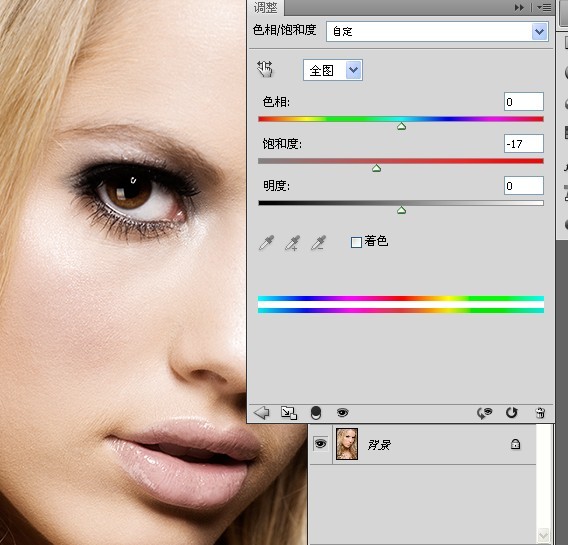Photoshop给国外美女照片美白柔肤处理
发布时间:2015-05-12 来源:查字典编辑
摘要:原图像:练习效果图教程:1.打开图像.2.复制背景图层,执行高斯模糊命令,更改图层混合模式.3.新建色相饱和度调整图层,降低图像色彩.
原图像:

练习效果图教程:

1.打开图像.
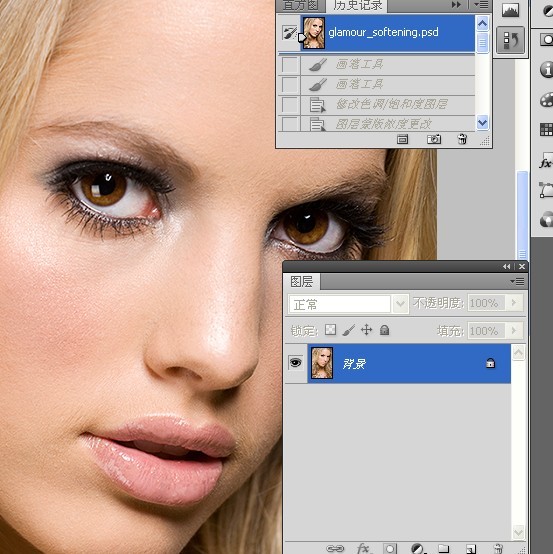
2.复制背景图层,执行高斯模糊命令,更改图层混合模式.

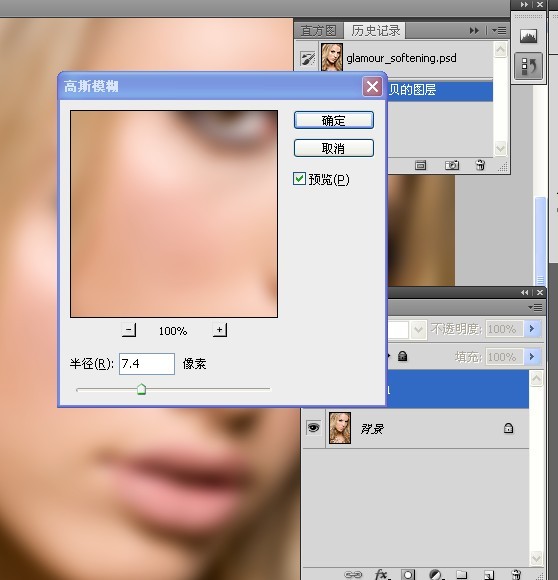

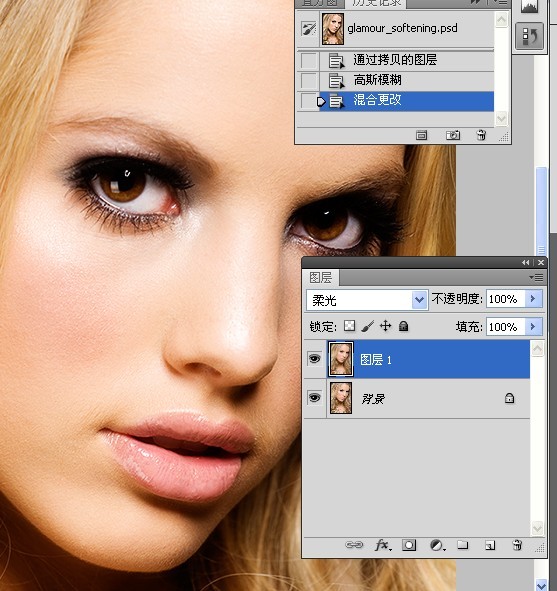
3.新建色相饱和度调整图层,降低图像色彩.
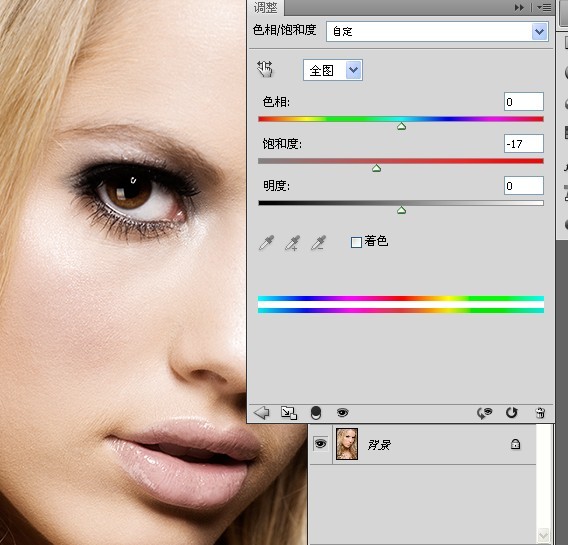
原图像:

练习效果图教程:

1.打开图像.
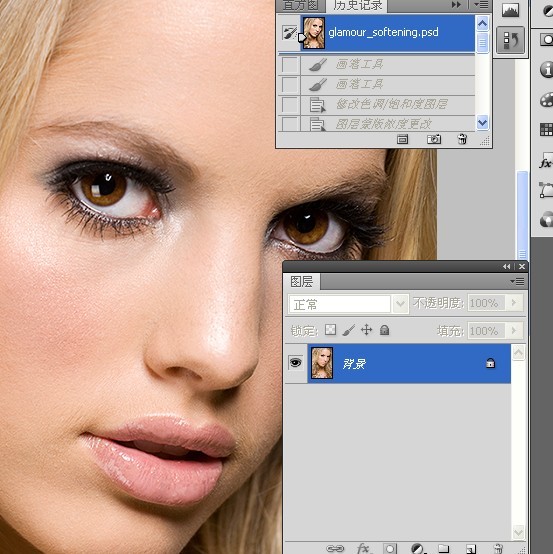
2.复制背景图层,执行高斯模糊命令,更改图层混合模式.

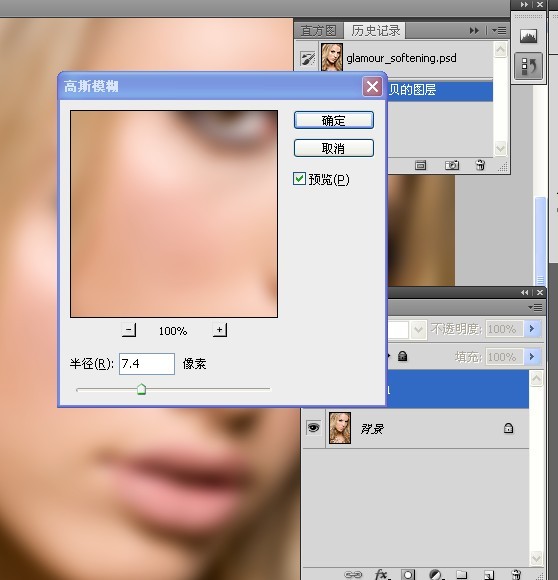

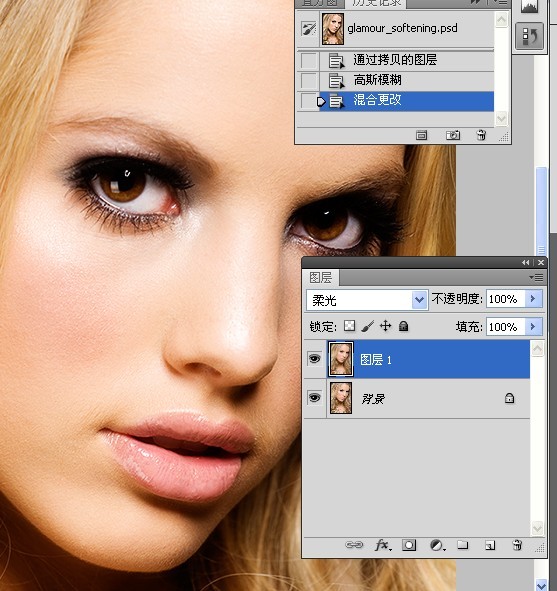
3.新建色相饱和度调整图层,降低图像色彩.